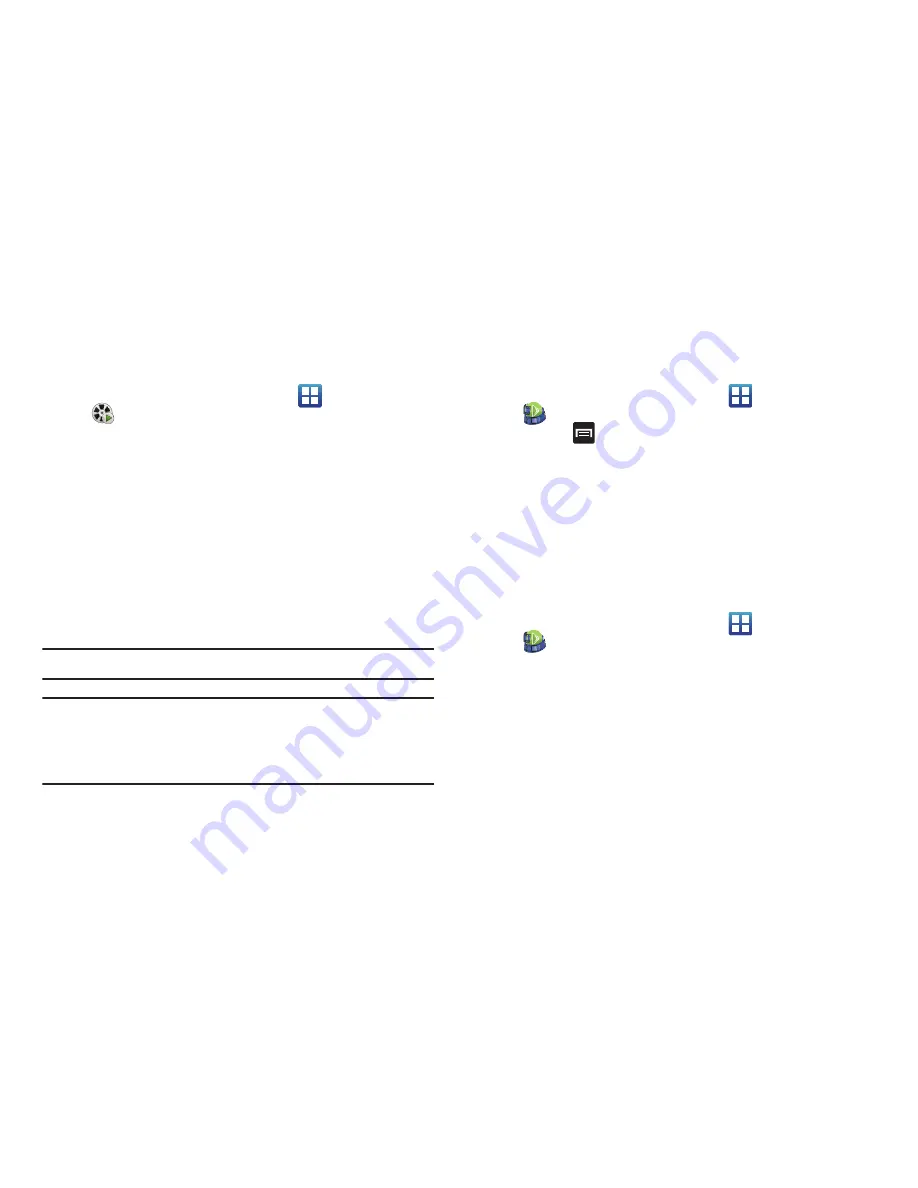
Multimedia 122
Uso del reproductor de video
La aplicación del reproductor de video reproduce archivos de video
almacenados en la tarjeta SD.
1.
Desde la pantalla de inicio, pulse en
(
Aplicaciones
)
➔
(
Videos
)
. En la lista de videos aparecerán los videos
clasificados en la tarjeta SD.
2.
Pulse en un archivo de video para comenzar a verlo.
Media Hub
Samsung Media Hub es el sitio central donde se puede obtener el
contenido cinematográfica y de televisión más popular. Con cientos
de títulos disponibles, entretener a su familia en todo lugar es ahora
más fácil que nunca. Puede alquilar o comprar su contenido favorito
y mirarlo cómodamente desde cualquier lugar. Con la impresionante
calidad de visualización conocida de Samsung, Samsung Media Hub
es su portal a video móvil como el que nunca ha experimentado
antes.
Nota:
El uso de Media Hub se basa en la disponibilidad del servicio.
¡Importante!:
Debe estar usando una conexión Wi-Fi/4G activa para
previsualizar y descargar un archivo multimedia.
Debe tener una tarjeta microSD instalada antes de iniciar el
servicio. Esta tarjeta actúa como una ubicación de
almacenamiento para sus alquileres o compras descargadas.
Creación de una nueva cuenta de Media Hub
Antes de que pueda alquilar o comprar multimedia, debe crear
primero una cuenta. Introduzca la información que se requiere.
1.
Desde la pantalla de inicio, pulse en
(
Aplicaciones
)
➔
(
Media Hub
)
.
2.
Presione
y pulse en
My Account
(Mi cuenta).
3.
Utilice el teclado para introducir la información necesaria,
después pulse en
Create Account
(Crear cuenta).
4.
Desde la pantalla My Account, puede editar parámetros
como:
My Details
(Mis detalles),
My Purchases
(Mis compras),
My Payment Methods
(Mis métodos de pago),
Manage My
Devices
(Administrar mis dispositivos),
Logout
(Cerrar sesión)
o
Reset Media Hub
(Restablecer Media Hub).
Uso de Media Hub
1.
Desde la pantalla de inicio, pulse en
(
Aplicaciones
)
➔
(
Media Hub
)
.
2.
Lea el acuerdo de licencia para el usuario final ("End-User
License Agreement", o EULA) y pulse en
Accept
(Aceptar)
para continuar o
Decline
(Rechazar) para salir.
3.
En la pantalla Media Hub, seleccione una de las siguientes
opciones:
• What’s new
(Lo nuevo): muestra el multimedia recientemente
añadido que está disponible para alquilar o comprar.
















































